Scan tetőfedő tető síkban az ArchiCAD
Scan tetőfedő tető síkban az ArchiCAD
Scan tetőfedő tető egy sík arhikad.
Példaként, hogy a két tető meglehetősen bonyolult alakzatokat. Most mindent megtenni annak érdekében. Ahhoz, hogy kezd megtörni a tető lejtőkön. Válassza ki az egyik tetők, és kattintson a jobb egérgombbal, válassza a „feldarabolás Shed tető.” Szerezd meg a több különálló sugarak, amelyek elválaszthatók egymástól nézve szempontból.
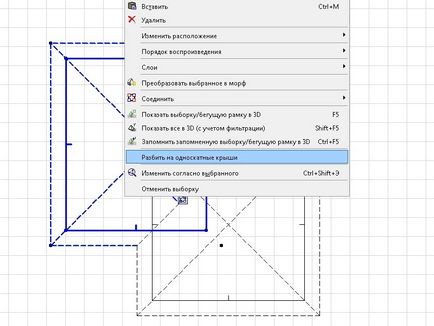
Még nem véletlenül került ez a változat a tető. Miután az utolsó alkalom, hogy eljut a kereszteződésekben a tető lejtése vágatlan szélén, ami persze nem erre van szükségünk. Ennek orvoslására a hiba csatlakozik tetők át kell alakítani az eszköz használata „Morph”. Kattintson a jobb gombbal, és válassza ki a „Convert sugarak morph”.
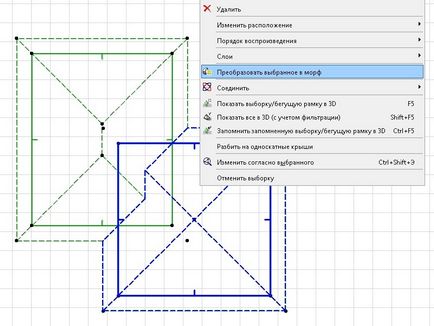
Folytatjuk. Hogy egy rámpa a perspektíva, kattintson a jobb egérgombbal, válassza ki a parancsot „Show Selection / Marquee 3D» (vagy gyorsgomb F5). A tető nyitva kell lennie a perspektivikus nézetben.
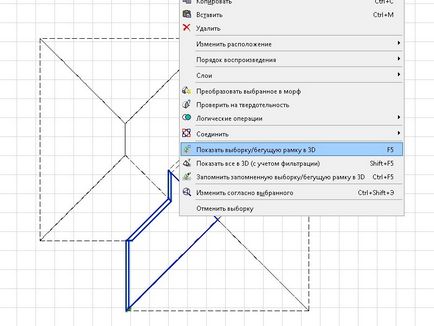
Most megy a «3D megjelenítés” bar, válassza ki a parancsot: »A cél a felületre merőleges«, amely összeillesztett jobb egérgombbal, és válassza ki az egyik rámpák. Ő lesz 90 fok síkjához képest a tető.
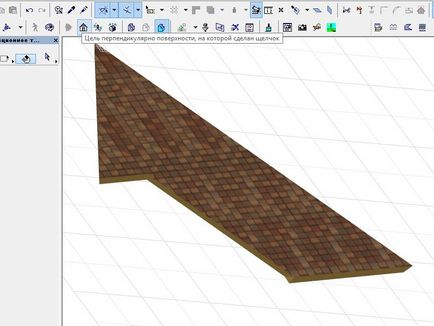
Ismerkedés a létrehozása 3D-s-dokumentumot. Mi a Navigátor panel: létrehozása 3D-dokumentum, a beállításokat a kép.
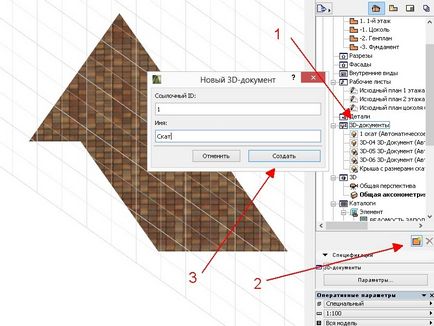
Ebben a szakaszban, akkor válasszon egyet a görkorcsolyát és mentés után azt a puffert, illeszteni az általános alaprajzi vagy más dolgozó tervezetet.
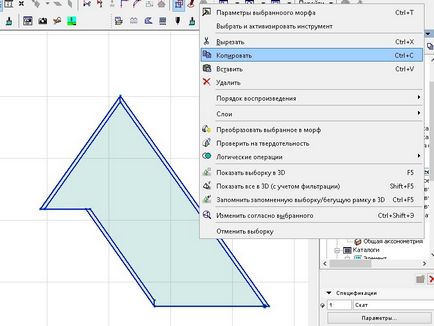
Tegye meg az előző lépéseket lejtésű tetőnél. Így kapunk egy teljes scan a gépen a tető.
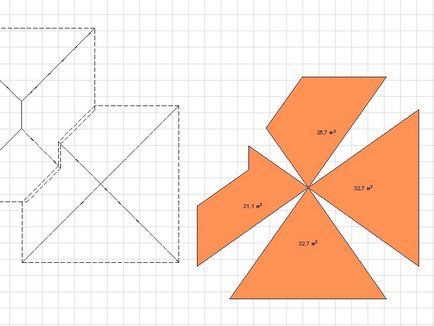
Az áttekinthetőség kedvéért az összes sugarak egy csillag, de akkor rendezni őket, ahogy tetszik, hogy. Azt is el kell helyezni a méreteket.
Sok szerencsét tervezése!